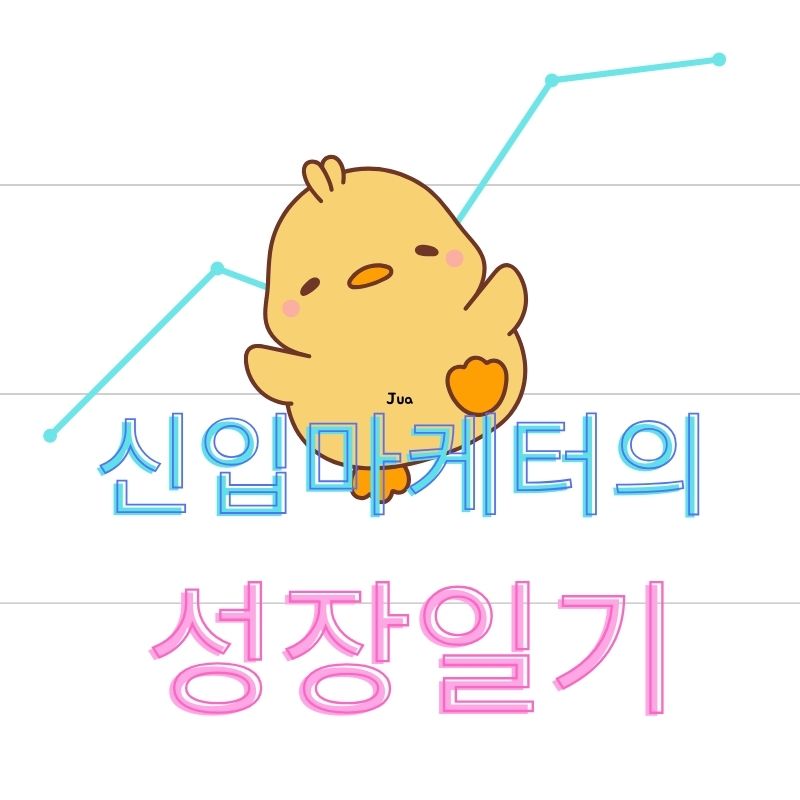영상 편집을 하다 보면 꼭 고민하게 되는 부분이 있죠.
바로 장면과 장면 사이의 전환 효과(Transition) 사용이에요.
전환 효과는 영상의 흐름을 부드럽게 이어주고 분위기를 자연스럽게 바꾸는 데 큰 역할을 해요.
하지만, 아무 장면에나 전환을 넣다 보면 오히려 영상이 산만해질 수 있답니다.
그래서 오늘은 영상 유형별로 어떤 전환 효과를 써야 할지, 그리고 자연스럽게 사용하는 팁까지 정리해볼게요.
전환 효과는 왜 중요할까?
- 장면의 연결성을 높여줌
- 영상의 분위기를 바꾸는 전환점 역할
- 콘텐츠의 완성도와 몰입감 향상
단, 과하면 독이 됩니다. 중요한 건, '언제' '어떤 스타일로' 넣느냐예요.
영상 유형별 추천 전환 효과
영상 유형 추천 전환 효과 사용 팁
| 브이로그, 감성 영상 | 디졸브, 크로스페이드 | 잔잔하고 감성적인 분위기를 부드럽게 이어줌 |
| 정보형 영상 (리뷰, 설명 등) | 슬라이드, 푸시, 휩 | 주제 간 구분이 명확해지고 집중도 상승 |
| 쇼츠 / 릴스 / 틱톡 | 줌인/아웃, 점프컷, 글리치, 플래시 | 빠른 전개와 시각적 재미를 극대화 |
| 광고 / 트레일러 / 시네마틱 | 블러, 플래시, 셔터 | 극적인 분위기, 몰입감 높이는 데 효과적 |
| 인터뷰, 강의형 영상 | 컷 전환 위주, 디졸브 최소 | 깔끔하고 집중력 있는 흐름 유지가 핵심 |
전환 효과 사용할 때 꼭 알아야 할 4가지 팁
- 적당히, 필요한 곳에만 사용하기
- 너무 자주 사용하면 오히려 산만해져요.
- 영상의 분위기와 맞는 스타일 고르기
- 감성 영상에 글리치는 어울리지 않아요.
- 자연스러운 타이밍 잡기
- 텍스트, 음악 등과 어울리게 타이밍 조절이 필요해요.
- 사운드와 함께 쓰면 효과 2배
- 전환 타이밍에 ‘팟’ 하고 사운드를 넣으면 영상이 더 프로처럼 보여요.
자주 쓰이는 전환 효과 간단 정리
- 디졸브 (Dissolve)
- → 화면이 천천히 사라지며 다음 장면으로 넘어감
- 푸시 (Push)
- → 한 장면이 밀려나면서 새로운 장면이 등장
- 줌 인/아웃 (Zoom)
- → 시각적 집중을 높이기 좋은 역동적인 전환
- 점프컷 (Jump Cut)
- → 빠르게 편집된 느낌, 텐션을 높이는 데 적합
- 글리치 (Glitch)
- → 디지털 오류처럼 보이는 효과, 유니크한 분위기 연출
- 플래시 (Flash)
- → 하얀 화면으로 전환하거나 순간적으로 화면을 전환시켜 임팩트 강조
전환 효과는 어디서 넣을 수 있을까?
영상 편집 툴별 전환 효과 적용 위치 정리
툴 전환 효과 넣는 방법
| Canva | 타임라인에서 장면 사이 클릭 → 전환 선택 |
| Vrew | 장면 분할 후 장면 사이에 전환 효과 설정 (기본 효과 제한적) |
| CapCut | 컷과 컷 사이 + 클릭 → 전환 효과 선택 가능 |
| Premiere Pro | Effects 패널 > Video Transitions 폴더에서 드래그 앤 드롭 |
마무리하며
전환 효과는 영상 편집에서 ‘마법 같은 요소’예요.
하지만 진짜 마법처럼 보이기 위해선 적재적소에, 영상의 흐름에 맞게 사용해야 하죠.
영상이 흐르듯 자연스럽게 이어지면서도, 보는 사람의 눈길을 사로잡는 전환.
지금 내가 만든 영상엔 어떤 전환이 어울릴지 한 번 고민해보면, 더 멋진 결과물을 만들 수 있어요.
'신입 마케터 성장하기 > 마케팅 실무 & 실무서식' 카테고리의 다른 글
| Lilys AI: 긴 영상, 이제 다 볼 필요 없습니다 (0) | 2025.04.19 |
|---|---|
| 한국형 AI 도구 vs ChatGPT: 어떤 차이가 있을까? (0) | 2025.04.19 |
| 시각적 무드보드란? (2) | 2025.04.18 |
| 키워드 조합으로 영상 아이디어 얻는 5가지 방법 (0) | 2025.04.18 |
| 감각적으로 영상 영감을 얻을 수 있는 추천 플랫폼 12곳 (1) | 2025.04.18 |